
El het gebruik van instant messaging-applicaties is een noodzaak geworden, dit is vanwege zijn grote populariteit dat ze in zo'n korte tijd hebben gewonnen en voor de eenvoud van het kunnen communiceren met andere mensen, ongeacht het land waar u vandaan komt.
Hieraan moet worden toegevoegd dat de meerderheid van de bedrijven die tegenwoordig internetdiensten aanbieden, zijn redelijk toegankelijk dus het gebruik van sms en telefoontjes kwam op de achtergrond te staan.
tussen de alle instant messaging-applicaties die we kunnen markeren sommigen van hen zoals Facebook Messenger, WhatsApp, Telegram, Skype onder anderen.
Maar de dag van vandaag gaan we delen met jou een eenvoudige manier om een van deze applicaties kunnen installeren en het is Telegram, die een client heeft die op de meeste Linux-distributies kan worden gebruikt.
Over Telegram
Voor degenen die deze instant messaging-service nog steeds niet kennen, kan ik u dit vertellen is een instant messaging-applicatie gericht op het verzenden en ontvangen van tekst- en multimediaberichten.
Deze instant messaging-service is platformonafhankelijk beschikbaar voor meer dan 10 besturingssystemen: Onder andere Android, iOS, macOS, Windows, GNU / Linux, Firefox OS, webbrowsers.
tussen de de belangrijkste kenmerken we kunnen de content hosting met ingebouwde geschiedenis, En de mogelijkheid om inhoud uit gesprekken op te slaan, bestanden tot 1.5 GB, inclusief documenten, multimedia en grafische animaties, wereldwijd zoeken naar inhoud, adresboek, oproepen, uitzendkanalen, supergroepen, onder anderen.
Telegram gebruik uw infrastructuur met MTProto-technologie. Naast de basisfuncties biedt het het botplatform dat naast het maken van intelligente gesprekken en andere diensten kan uitvoeren en de ervaring in gesprekken kan aanvullen.
Si Wilt u de desktopclient van deze applicatie op uw systeem installeren?, we kunnen het heel eenvoudig doen. De Telegram-client is beschikbaar op de meeste Linux-distributies.
alleen Ze moeten een van de volgende stappen volgen op basis van hun Linux-distributie ze gebruiken.
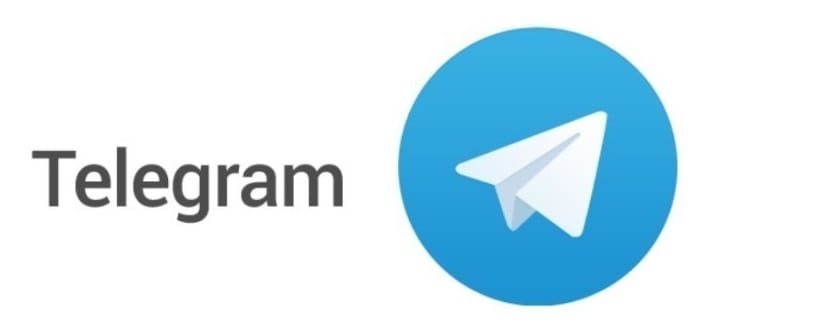
Hoe Telegram op Linux te installeren?
Voor die gebruikers die de nieuwste versie van Debian gebruiken, namelijk Debian 9 kant of ze gebruiken Ubuntu 18.04, Linux Mint 19 of een afgeleide hiervan.
alleen We moeten een terminal openen met Ctrl + Alt + T en het volgende commando uitvoeren:
sudo apt-get install telegram-desktop
Si zijn Ubuntu 17.10, 17.04 LTS, 16.04 LTS, 14.04 LTS-gebruikers of een afgeleide hiervan we kunnen de volgende repository gebruiken om de applicatie te installeren. We moeten een terminal openen en de volgende opdracht uitvoeren:
sudo add-apt-repository ppa:atareao/telegram
Nu we dit hebben gedaan, werken we repositories bij en installeren we de applicatie met:
sudo apt update sudo apt install telegram
naar degenen die gebruikers zijn van Fedora 28, CentOS, RHEL of een afgeleide hiervan kunnen we de Telegram-client in ons systeem installeren met het volgende commando:
sudo dnf install telegram-desktop
Terwijl voor degenen die gebruikers zijn van een versie van openSUSE We kunnen deze applicatie installeren met het volgende commando:
sudo zypper install telegram-desktop
Eindelijk, voor degenen die Arch Linux, Manjaro, Antergos gebruikers zijn of een afgeleide van Arch, kunnen we Telegram installeren vanuit de AUR-repositories.
In AUR kunnen we twee pakketten vinden in de repositories die telegram-desktop-bin en het telegram-desktop-git-pakket zijn, in principe krijg je bij elk van hen de applicatie.
Aanbevolen wordt de bin omdat deze altijd de meest recente versie rechtstreeks uit het pakket haalt dat wordt aangeboden door de Telegram-ontwikkelaars.
Voor de installatie hoeven we alleen te typen:
aurman -S telegram-desktop-bin
Voor de rest van de distributies we installeer de app vanuit een snap-pakketWe hoeven deze technologie alleen in ons systeem ingeschakeld te hebben.
We installeren Telegram met het volgende commando:
sudo snap install telegram-desktop
Anders als u Snap en niet gebruikt u liever Flatpak-pakketten gebruikt, kunt u Telegram vanuit Flatpak installeren in uw systeem met het volgende commando:
sudo flatpak install --from https://flathub.org/repo/appstream/org.telegram.desktop.flatpakref
Voor mij, beter dan WhatsApp in alle aspecten ... Het slechte is dat iets modieus wordt ...
Hallo,
Het was al dat Ubuntu besloot om Telegram toe te voegen aan zijn officiële repositories.
Zoveel jaren dat ik mezelf heb toegewijd aan het onderhouden van een repository om de installatie voor gebruikers te vergemakkelijken, uiteindelijk is het erg vermoeiend. Vooral met wat ze de Telegram-applicatie updaten.
Groeten en felicitaties voor de blog.
Ik heb dit recept voor debian 9 geprobeerd en helaas werkte het niet voor mij
Hey.
Ik kan niet vinden waar de bestanden worden gehost. In ~ / home / ghost / Downloads / Telegram Desktop / verschijnt helemaal niets
Hallo, (ik ben een nieuweling) Pardon, maar ik heb zojuist per ongeluk twee keer geïnstalleerd vanaf dezelfde telegrampagina in de downloadmap. Welk commando kan ik gebruiken om te verwijderen? op ubuntu 20.20
Ik ben al jaren een Telegram-gebruiker.
Nu wil ik de client installeren op een computer waarop Fedora draait met meerdere gebruikers.
Op mijn computer heb ik de Telegram-bestanden in / opt.
Maar waar plaats ik ze in deze waar meerdere gebruikers hun eigen werkplekken in / home hebben?
Heel erg bedankt, ik heb het op Bodhi Linux kunnen installeren door de stappen voor ubuntu te volgen.